Πώς να ανακτήσετε τα διαγραμμένα Έγγραφα Google
Τα Έγγραφα Google(Google Docs) έχουν γίνει η αίθουσα συνεδριάσεων του ψηφιακού χώρου εργασίας. Το λογισμικό επεξεργασίας κειμένου που βασίζεται στην Google έχει δώσει στους χρήστες τη δυνατότητα να συνεργάζονται και να επεξεργάζονται έγγραφα εν κινήσει. Η δυνατότητα ταυτόχρονης επεξεργασίας εγγράφων έχει καταστήσει τα έγγραφα Google ουσιαστικό μέρος οποιουδήποτε οργανισμού.
Ενώ τα έγγραφα της Google είναι άψογα σε μεγάλο βαθμό, το ανθρώπινο λάθος δεν μπορεί να αποτραπεί. Εν γνώσει(Knowingly) ή εν αγνοία τους, οι άνθρωποι τείνουν να διαγράφουν τα έγγραφα Google, μόνο και μόνο για να ανακαλύψουν ότι απλώς κοστίζουν στον οργανισμό τους ώρες σημαντικής εργασίας. Εάν βρεθείτε σε μια τέτοια κατάσταση όπου ένα σημαντικό έγγραφο εξαφανίστηκε στον αέρα, ακολουθεί ένας οδηγός για το πώς να ανακτήσετε τα διαγραμμένα έγγραφα Google.

Πώς να ανακτήσετε τα διαγραμμένα Έγγραφα Google(How to Recover Deleted Google Docs)
Πού μπορώ να βρω τα Διαγραμμένα Αρχεία;(Where Can I find Deleted Files?)
Η πολιτική της Google(Google) σχετικά με την αποθήκευση είναι εξαιρετικά αποτελεσματική και πρακτική. Όλα τα αρχεία που διαγράφονται μέσω μιας εφαρμογής ή λογισμικού google παραμένουν στον χώρο απορριμμάτων για 30 ημέρες. Αυτό δίνει στους χρήστες τον ιδανικό χρόνο buffer για να ανακαλέσουν και να ανακτήσουν έγγραφα που διέγραψαν κατά λάθος ή επίτηδες. Ωστόσο, μετά από 30 ημέρες, τα έγγραφα στο Google διαγράφονται οριστικά, προκειμένου να εξοικονομηθεί χώρος στον αποθηκευτικό χώρο σας στο Google Drive . Με αυτά τα λόγια, δείτε πώς μπορείτε να εντοπίσετε και να ανακτήσετε τα διαγραμμένα έγγραφα Google.
Πώς μπορώ να ανακτήσω τα διαγραμμένα Έγγραφα Google;(How Do I Recover Deleted Google Docs?)
Για να αποκτήσετε πρόσβαση στα διαγραμμένα έγγραφά σας, θα πρέπει να ψάξετε στον κάδο απορριμμάτων στο Google Drive σας . Εδώ είναι η πλήρης διαδικασία.
1. Στο πρόγραμμα περιήγησής σας, μεταβείτε στον ιστότοπο των Εγγράφων Google(Google Docs website) και συνδεθείτε με τον λογαριασμό σας στο Gmail .
2. Βρείτε την επιλογή χάμπουργκερ(hamburger option) στην επάνω αριστερή γωνία της οθόνης σας και κάντε κλικ σε αυτήν.
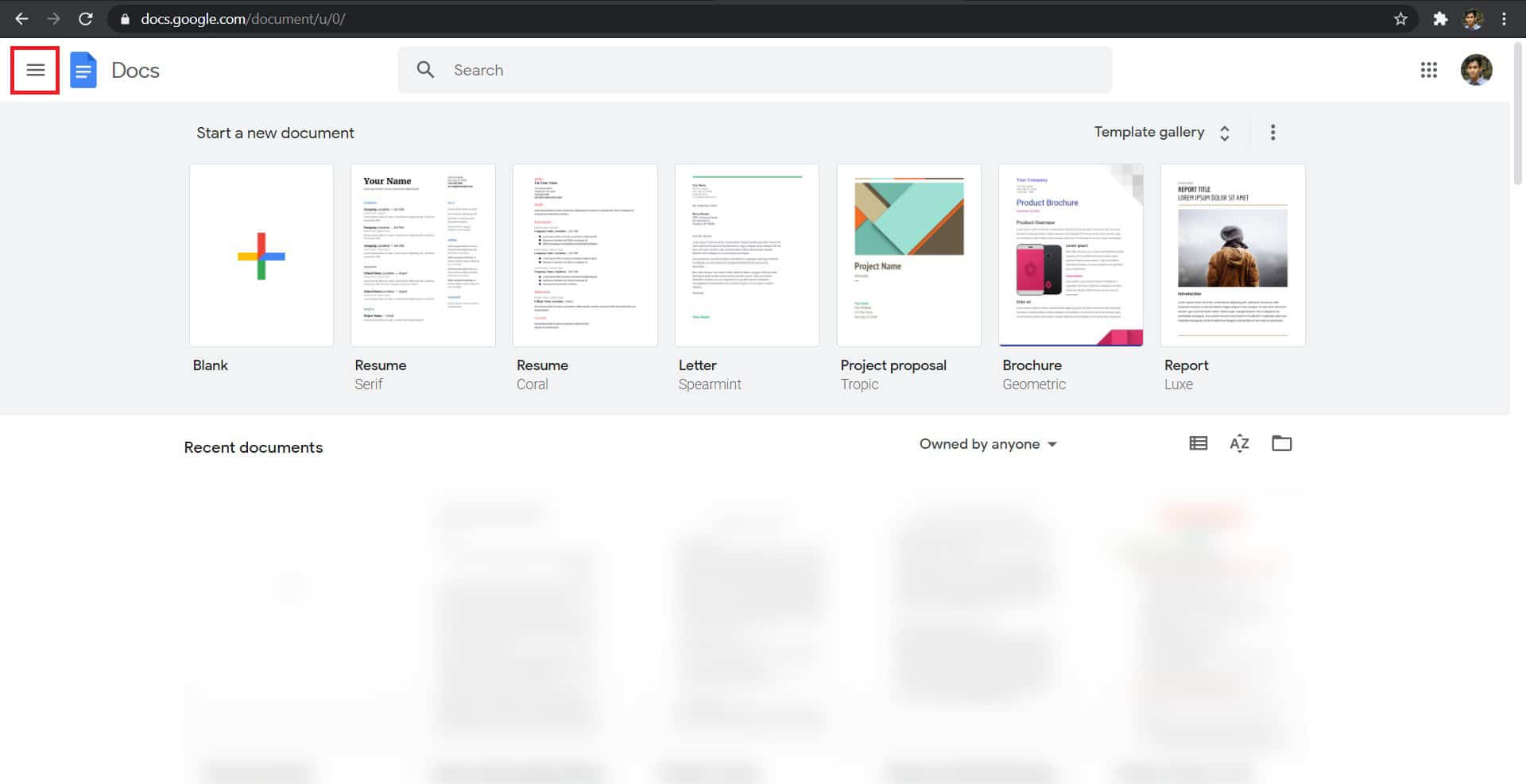
3. Στον πίνακα που ανοίγει, κάντε κλικ στο Drive στο κάτω μέρος.
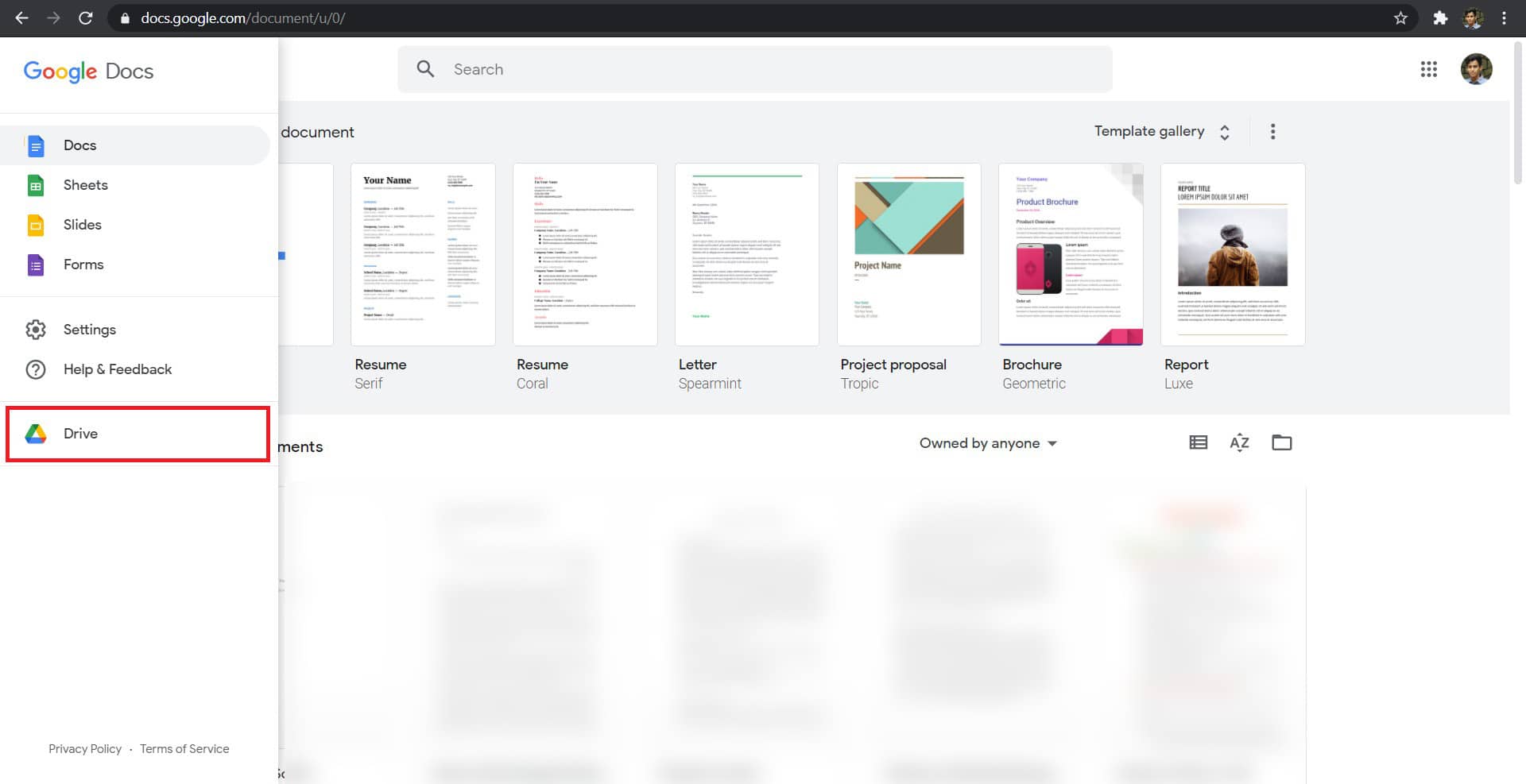
4. Αυτό θα ανοίξει το Google Drive σας . Στις επιλογές που απεικονίζονται στην αριστερή πλευρά, κάντε κλικ στην επιλογή «Κάδος απορριμμάτων»( ‘Trash’) .

5. Αυτό θα αποκαλύψει όλους τους φακέλους που έχετε διαγράψει από το Google Drive σας .
6. Βρείτε το έγγραφο που θέλετε να επαναφέρετε και κάντε δεξί κλικ πάνω του(Restore and right-click on it) . Η επιλογή επαναφοράς θα είναι διαθέσιμη και μπορείτε να επαναφέρετε το αρχείο στη ζωή.

7. Το έγγραφο θα αποκατασταθεί στην προηγούμενη θέση του.
Διαβάστε επίσης: (Also Read:) Πώς να προσθέσετε αριθμούς σελίδων στα Έγγραφα Google(How to Add Page Numbers to Google Docs)
Πώς να βρείτε Κοινόχρηστα Έγγραφα Google(How to Find Shared Google Docs)
Πολλές φορές, όταν δεν μπορείτε να βρείτε ένα Έγγραφο Google(Google Doc) , είτε δεν διαγράφεται είτε δεν αποθηκεύεται στο Google Drive σας . Καθώς πολλά έγγραφα Google μοιράζονται μεταξύ άλλων, το αρχείο που λείπει δεν θα μπορούσε επίσης να συσχετιστεί με τον λογαριασμό σας Google . Ένα τέτοιο αρχείο θα αποθηκευτεί στην ενότητα " Κοινόχρηστο(Shared) με εμένα" στο Google Drive .
1. Ανοίξτε τον λογαριασμό σας στο Google Drive και στο αριστερό πλαίσιο, κάντε κλικ στην επιλογή "Κοινόχρηστο με εμένα".( ‘Shared with me.’)

2. Αυτό θα αποκαλύψει όλα τα αρχεία και τα έγγραφα που έχουν μοιραστεί μαζί σας άλλοι χρήστες της Google . Σε αυτήν την οθόνη, μεταβείτε στη γραμμή(go to the Search bar) αναζήτησης και αναζητήστε το χαμένο έγγραφο.

3. Εάν το έγγραφο δεν έχει διαγραφεί και δημιουργήθηκε από κάποιον άλλο, θα εμφανίζεται στα αποτελέσματα αναζήτησής σας.
Ανάκτηση προηγούμενων εκδόσεων των Εγγράφων Google(Recover Previous Versions of Google Documents)
Η επιλογή πολλών χρηστών να επεξεργαστούν ένα Έγγραφο Google(Google Document) ήταν αρχικά ευπρόσδεκτη ως ευλογία. Αλλά μετά από έναν τόνο ατυχιών και λαθών, το χαρακτηριστικό καταδικάστηκε από πολλούς. Ωστόσο(Nevertheless) , η Google αντιμετώπισε όλα αυτά τα ζητήματα και παρείχε μια καταπληκτική λύση. Τώρα, η Google επιτρέπει στους χρήστες να έχουν πρόσβαση στο ιστορικό επεξεργασίας των εγγράφων. Αυτό σημαίνει ότι οι τροποποιήσεις που γίνονται από όλους τους χρήστες θα αντικατοπτρίζονται σε μία ενότητα και θα μπορούν να αναιρεθούν εύκολα. Εάν το έγγραφό σας Google είδε μερικές τεράστιες αλλαγές και έχασε ολόκληρα τα δεδομένα του, δείτε πώς μπορείτε να επαναφέρετε προηγούμενες εκδόσεις των Εγγράφων Google(Google Documents) .
1. Ανοίξτε το έγγραφο Google(Google doc) στο οποίο άλλαξαν πρόσφατα τα περιεχόμενά του.
2. Στη γραμμή εργασιών στο επάνω μέρος, κάντε κλικ στην ενότητα που δηλώνει «Η τελευταία τροποποίηση έγινε στις……». (‘The Last edit was made on……’.)Αυτή η ενότητα θα μπορούσε επίσης να διαβάσει, "Δείτε τις πρόσφατες αλλαγές".

3. Αυτό θα ανοίξει το ιστορικό εκδόσεων του εγγράφου google. Κάντε κύλιση(Scroll) στις διάφορες επιλογές στα δεξιά σας και επιλέξτε την έκδοση που θέλετε να επαναφέρετε.

4. Αφού επιλέξετε την προτιμώμενη έκδοση, θα υπάρχει μια επιλογή με τίτλο "Επαναφορά αυτής της έκδοσης". (‘Restore this version.’) Κάντε κλικ(Click) σε αυτό για να αναιρέσετε τυχόν επιζήμιες αλλαγές στις οποίες έχει υποστεί το έγγραφό σας.

Συνιστάται:(Recommended:)
- 4 τρόποι για να περιστρέψετε μια εικόνα στα Έγγραφα Google(4 Ways to Rotate an Image in Google Docs)
- 3 τρόποι για να ανακτήσετε τις διαγραμμένες φωτογραφίες σας στο Android(3 Ways to Recover your Deleted Photos on Android)
- Πώς να επαναφέρετε το Google Chrome στο Android(How to Reset Google Chrome on Android)
- Πώς να εξαγάγετε τη συνομιλία WhatsApp ως PDF(How to Export WhatsApp Chat as PDF)
Ελπίζουμε ότι αυτός ο οδηγός ήταν χρήσιμος και μπορέσατε να ανακτήσετε τα διαγραμμένα Έγγραφα Google(recover deleted Google Docs) . Ενημερώστε μας ποια μέθοδος λειτούργησε καλύτερα για εσάς. Εάν έχετε οποιεσδήποτε απορίες σχετικά με αυτό το άρθρο, μην διστάσετε να τις αφήσετε στην ενότητα σχολίων.
Related posts
2 τρόποι για να αλλάξετε τα περιθώρια στα Έγγραφα Google
Τρόπος διαγραφής κειμένου στα Έγγραφα Google
Πώς να προσθέσετε πίνακα περιεχομένων στα Έγγραφα Google
Πώς να προσθέσετε μια σελίδα στα Έγγραφα Google
4 τρόποι για να περιστρέψετε μια εικόνα στα Έγγραφα Google
Πώς να αφαιρέσετε περιγράμματα πίνακα στα Έγγραφα Google
Πώς να δείτε διαγραμμένα ή παλιά Snaps στο Snapchat;
Πώς να αλλάξετε το όνομά σας στο Google Meet
Πώς να βρείτε και να αντικαταστήσετε λέξεις στο MS Word και στα Έγγραφα Google
Πώς να εξαγάγετε τις επαφές της ομάδας WhatsApp (2022)
Πώς να ανακτήσετε το διαγραμμένο ιστορικό στο Google Chrome;
Πώς να ανακτήσετε τις διαγραμμένες φωτογραφίες από το Facebook Messenger
Πώς να δημιουργήσετε μια κρεμαστή εσοχή στο Word και στα Έγγραφα Google
Πώς να κατεβάσετε τους Χάρτες Google για Windows 11
Πώς η Συζήτηση Εγγράφων Google σάς βοηθά να συνεργάζεστε σε έγγραφα
Πώς μπορώ να αποκτήσω πρόσβαση στο Google Cloud μου; (2022)
Πώς να ελέγξετε το αναγνωριστικό email που συνδέεται με τον λογαριασμό σας στο Facebook
Συμβουλές και κόλπα για τα Έγγραφα Google που πρέπει να γνωρίζουν όλοι
Διορθώστε το Google Chrome που δεν αποθηκεύει τους κωδικούς πρόσβασης
7 τρόποι για να αποθηκεύσετε μια εικόνα από τα Έγγραφα Google
